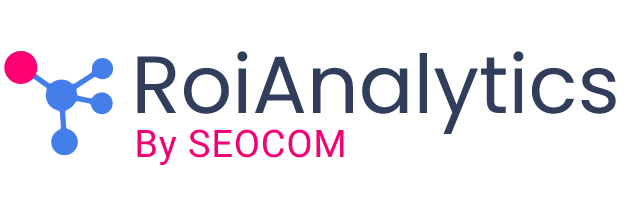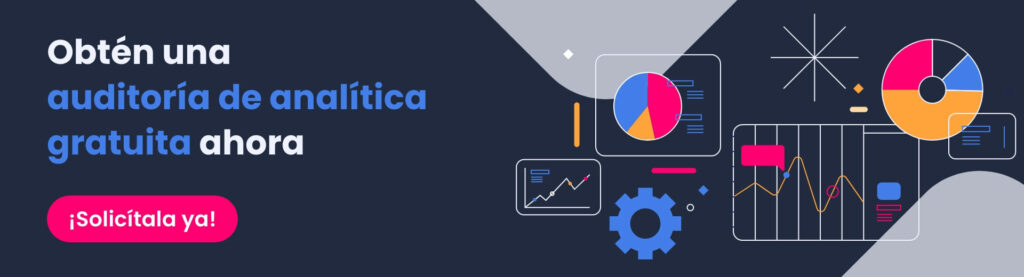06 Ago Métricas personalizadas en Google Analytics 4
Google Analytics 4 es una herramienta de analítica web y app pensada para medir los kpis del mayor número de tipos de negocios posible. Es por ello que existen las métricas calculadas y las métricas personalizadas para cuando las métricas que vienen por defecto en GA4 no son suficientes para medir nuestra web o app.
Cómo ver las métricas personalizadas en GA4
Para verlas tendrás que ir a la rueda de Administrar, Dimensiones personalizadas y ahí tendrás las dos. Métricas personalizadas y métricas calculadas.
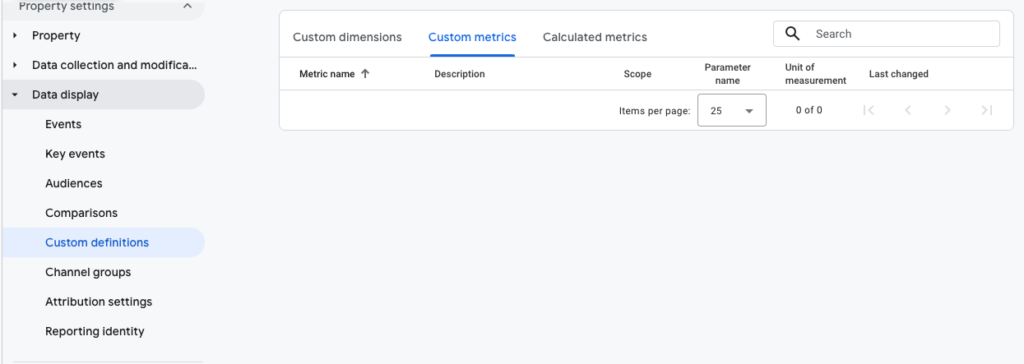
Cuándo usar las métricas personalizadas en Google Analytics 4
Básicamente, cuando no tengas una métrica por defecto en GA4 que solucione tu necesidad. Y creeme, te va a pasar. Una métrica tan básica como el tiempo de carga de una página no está accesible por defecto en Google Analytics 4.
Existe un límite de 50 métricas personalizadas en Google Analytics 4 así que es muy recomendable que revises bien todas las métricas disponibles antes de lanzarte a crear una personalizada.
Recuerda que en los informes de explorar tienes acceso a todas las métricas de Google Analytics 4.
Ejemplos de métricas personalizas en Google Analytics 4
Hay 4 o cinco que son ya un clásico.
- Porcentaje de descuento de tus ventas.
- Comentarios dentro de un post.
- Lecturas completas de artículos en tu blog.
- Número de veces que un producto ha sido añadido a favoritos.
- Sistema de calificación de leads con puntuaciones.
- Número de veces que se ha compartido un contenido.
- Duración de una llamada.
- Tiempo de carga de una página.
El procedimiento para implementarlas básicamente siempre es el mismo. Cabe señalar que muy probablemente necesites Google Tag Manager para implementarlas.
Recuerda siempre que las métricas personalizadas son la cuantificación de los parámetros de los eventos.
El setup de Google Tag Manager va a depender de lo que quieras medir pero en GA4 vas a tener que configurar una pantalla como esta:
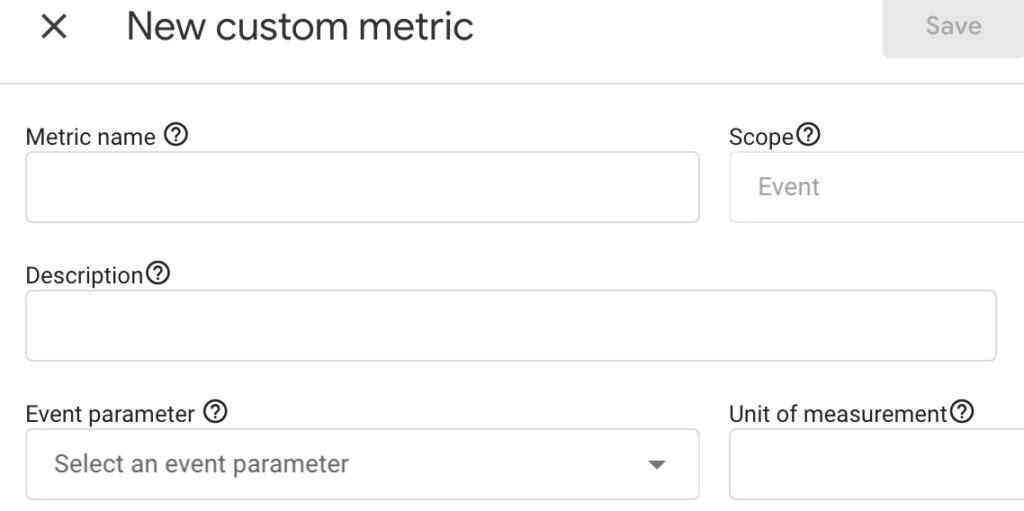
En Metric name o Nombre de la métrica deberías añadir un nombre descriptivo.
En Description o Descripción puedes explayarte un poco más y ahí dar más detalles.
En Scope o Alcance tienes que especificar a qué datos afecta esta métrica. Por ahora sólo se permite a Evento.
En Event Parameter o Parámetro de evento especificarás con el nombre exacto el nombre del parámetro al que hace referencia esta métrica. Tiene que ser el nombre exactamente igual escrito que en GTM.
En Unit of measurement o Unidad de medida especificarás qué tipo de unidad, páginas, segundos etc…
Y ya los tendrás listos para incorporar a tus informes en un plazo de 24 horas.